由於存儲不足,您是否無法在JVC電視上觀看您最喜歡的內容?不再擔心,因為您可以依靠屏幕鏡像作為觀看JVC智能電視上內容的另一種方式。
JVC智能電視在不同的操作系統上涉及的屏幕鏡像步驟,包括年,,,,火,,,,Google,,,,安卓, 和維達在逐步的過程中解釋,使您有一個清晰的理解。通過在JVC智能電視上啟用必要的設置,您可以在幾分鐘之內完美地奇蹟般的內容。
進一步閱讀本文,以了解如何在幾分鐘之內使用Android,iPhone,iPad,Mac和Windows PC等各種設備篩選JVC電視。
如何將鏡子篩選到JVC Roku電視
在進行屏幕鏡像過程之前,Android用戶需要啟用屏幕鏡像選項。但是,iPhone用戶應打開播放鏡像內容。
屏幕鏡從Android到JVC Roku TV
1。在您的JVC Roku電視上,轉到設定並選擇系統。
2。打屏幕鏡像選項並打開。
3。在您的Android設備上滑動以打開通知面板並選擇投擲或者智能視圖圖示.
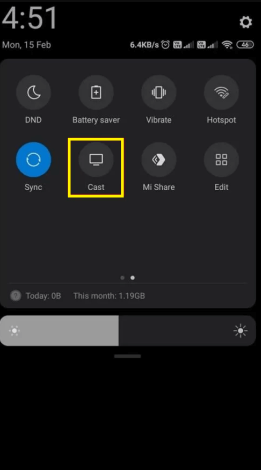
4。選擇您的電視年度JVC從列表到大屏幕上Android的屏幕鏡。
屏幕鏡從iPhone/iPad到JVC Roku TV
1。按主頁按鈕在JVC Roku電視遙控器上打開設定。
2。選擇Apple Airplay和Homekit選項。
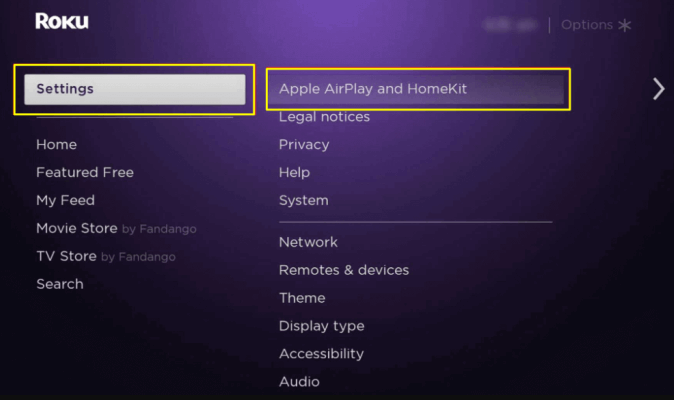
3。選擇播放打開它並允許必要的許可。
4.確保您的JVC Roku TV和iPhone/iPad連接到穩定的WiFi網絡。
5。現在,啟動控制中心在您的iPhone/iPad上屏幕鏡像圖示.
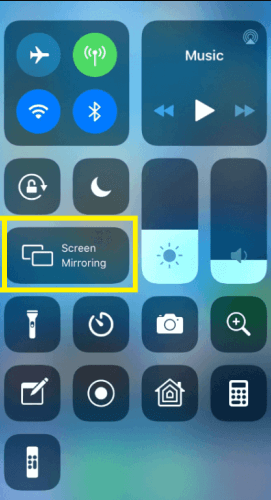
6。選擇您的電視年度JVC在彈出式和屏幕鏡iPhone中,可以在電視上觀看。
如何將鏡子篩選到JVC Android/Google TV
由於JVC Android和Google TV提出了內置的Chromecast支持,因此可以輕鬆地反映其Android設備無麻煩。但是,要將Apple設備鏡像到JVC Android/Google TV,需要安裝第三方應用程序才能完成。有許多最好的屏幕鏡像應用程序可用於iPhone。我們從中挑選了最好的,這在以下步驟中進行了解釋。
1。安裝Google Home在您的iPhone/iPad或Mac上應用。

2.確保您的JVC Android/Google TV和Apple設備連接到標準WiFi連接。
3。在您的Apple設備上啟動該應用並選擇電視。
4。點擊投射我的屏幕並打鑄造屏幕選項。
5。最後,選擇立即開始並等待幾秒鐘以在電視上查看手機的整個屏幕。
如何將鏡子屏蔽到JVC Fire TV
要將內容反映給JVC Fire TV,Android用戶需要啟用顯示鏡像,蘋果用戶應啟用播放。
屏幕鏡從Android到JVC Fire TV
1。在您的JVC Fire TV上加電設定菜單。
2。選擇顯示和音頻,然後擊中顯示和聲音選項卡。
3。選擇啟用顯示鏡像選項。

4。將您的Android設備連接到與JVC Fire TV相同的Wi-Fi網絡。
5。向下滑動到通知面板您的Android智能手機,點擊投擲或者智能視圖圖示.
6。作為最後一步,選擇您的JVC消防電視從列表開始鏡像內容到智能手機啟動電視。
屏幕鏡從iPhone/iPad到JVC Fire TV
1。在您的JVC Fire TV上,轉到設置並選擇顯示和音頻選項。
2。選擇顯示和聲音然後單擊Apple Airplay&Homekit設定.
3。選擇播放選項並打開。
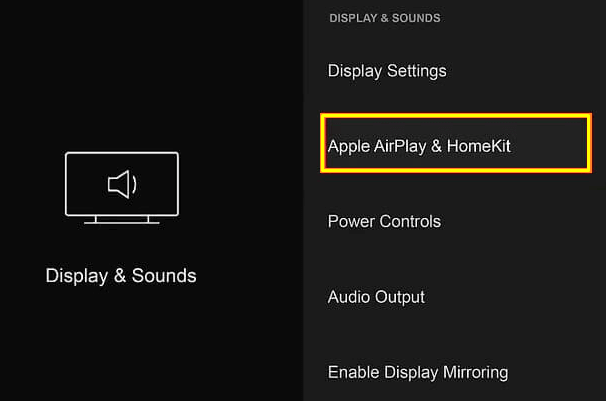
4。現在,確保您的JVC消防電視和iPhone/iPad連接到穩定的WiFi連接。
5。去控制中心並點擊屏幕鏡像圖示.
6。選擇您的JVC消防電視從列表中享受以更大的分辨率流式傳輸內容。
如何將鏡子篩選到JVC VIDAA電視
JVC智能電視在VIDAA OS上運行還支持來自Android和Apple設備的鏡像。
屏幕鏡從Android到JVC VIDAA電視
1。導航到您的JVC VIDAA電視的主屏幕並選擇我的應用。
2。單擊內置屏幕共享應用程序並遵循屏幕上的提示。
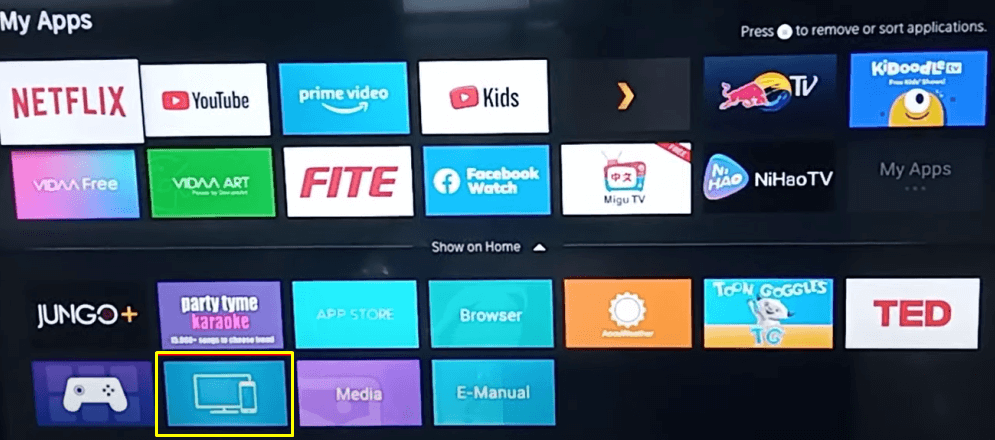
3。前進之前,檢查您的Android設備和JVC VIDAA電視是否連接到適當的WiFi連接。
4。滑動以帶來通知面板Android智能手機的選擇鑄造屏幕或者智能視圖選項。
5。選擇您的JVC VIDAA電視從搜索結果到屏幕上的屏幕共享您所需的內容。
屏幕鏡從iPhone/iPad到JVC VIDAA電視
1。打開您的JVC VIDAA電視,然後去設定菜單。
2。選擇系統選項,然後單擊Apple Airplay和Homekit設定.

3。選擇播放選項並打開。
4。啟用後,啟動控制中心在您的iPhone/iPad上。
5。打屏幕鏡像圖標並選擇您的JVC VIDAA電視從可用設備的列表無線鏡像內容。
如何從MacBook屏幕鏡頭到JVC電視
Mac用戶可以遵循iPhone/iPad前面提到的相同步驟,以在其各自的JVC電視上啟用AirPlay。
1。打開您的MacBook。
2.確保您的Mac和JVC電視連接到強大的WiFi網絡。
3。單擊控制中心圖標位於菜單欄的右上角。
4。選擇屏幕鏡像圖標並選擇您的JVC電視從設備列表中。

最後,您在MacBook上播放的內容將鏡像JVC電視。
如何從Windows屏幕鏡頭到JVC電視
如果您是PC用戶,並希望將內容映射到JVC TV,則可以按照上述步驟進行Android,以便在電視上啟用必要的選項。完成設置後,請查看以下步驟,以了解如何篩選從PC到JVC電視的內容。
1。 Windows PC上的電源。
2。將您的PC和JVC電視連接到同一WiFi網絡。
3。啟動Windows動作中心從任務欄中單擊連接選項。
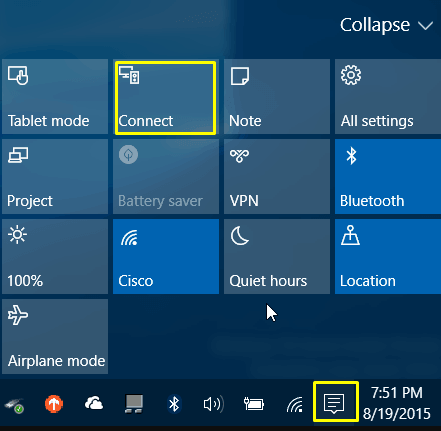
4。您的PC將需要幾秒鐘才能檢測附近的設備並選擇您的JVC電視從中。
現在,播放任何內容,並喜歡在JVC電視上觀看它。
如果您在屏幕上遇到任何問題,將內容鏡像到JVC TV,則可以通過以下步驟解決。
- 使用具有良好帶寬的適當WiFi網絡連接您的設備。
- 啟用必要屏幕鏡像或者播放根據您使用的設備,JVC電視上的選項。
- 嘗試關閉藍牙和屏幕時間設置以確保平滑的鏡像過程。
- 您也可以將閃電用於iPhone和USB-C的HDMI適配器,用於HDMI適配器,用於Android,以通過有線連接屏蔽鏡像,而無需WiFi。
- 如果您仍然面臨任何錯誤,請嘗試重新啟動兩個設備以解決該問題。
常問問題
1。在JVC智能電視上進行屏幕鏡像嗎?
是的。您可以從不同的設備屏幕鏡頭到JVC智能電視。
2。我可以將筆記本電腦篩選到JVC電視嗎?
是的。您可以按照本文提到的步驟將筆記本電腦篩選為JVC電視。
